การอัปเดตและอัปเกรดซอฟต์แวร์ทุกครั้งทำให้คุณเข้าใกล้เป้าหมายสูงสุด - สามารถทำงานทุกอย่างได้อย่างรวดเร็วจากหน้าต่างหรือแอปเดียวกันบนอุปกรณ์ของคุณ ซึ่งจะช่วยให้คุณประหยัดเวลาและความพยายามได้มากเนื่องจากคุณไม่ต้องเปลี่ยนไปใช้แอปและแท็บต่างๆและสามารถมุ่งเน้นไปที่งานของคุณแทนได้
มีผู้ใช้ไม่มากนักที่ทราบว่าสามารถทำได้ด้วย Application Launcher สำหรับ Google ไดรฟ์ วิธีดาวน์โหลดส่วนขยาย Application Launcher สำหรับ Chrome และเริ่มใช้งานเพื่อทำงานทั้งหมดโดยไม่ต้องออกจาก Google Drive
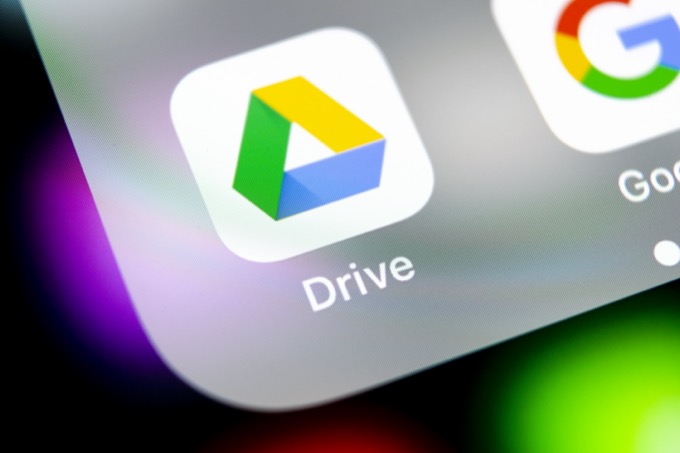
Application Launcher for Drive คืออะไร
Google Drive มีคุณสมบัติที่ซ่อนอยู่มากมาย ที่สามารถเปลี่ยนคุณให้เป็นผู้ใช้ขั้นสูงและประหยัดเวลาเมื่อทำงานเสร็จ คุณสามารถใช้งานได้ดียิ่งขึ้นโดยการติดตั้งส่วนขยาย Application Launcher สำหรับ Google Chrome
Application Launcher เป็นส่วนเสริมของเบราว์เซอร์ที่ให้คุณเปิดไฟล์จาก Google ไดรฟ์โดยใช้ซอฟต์แวร์ใด ๆ บนคอมพิวเตอร์ของคุณ ไม่สำคัญว่าจะเป็นแผ่นงาน Excel หรือรูปถ่ายที่คุณต้องการ แก้ไขใน Photoshop - ตราบใดที่ซอฟต์แวร์เข้ากันได้กับ Google ไดรฟ์โปรแกรมเสริมตัวเรียกใช้งานแอปพลิเคชันจะอนุญาตให้คุณเปิดได้
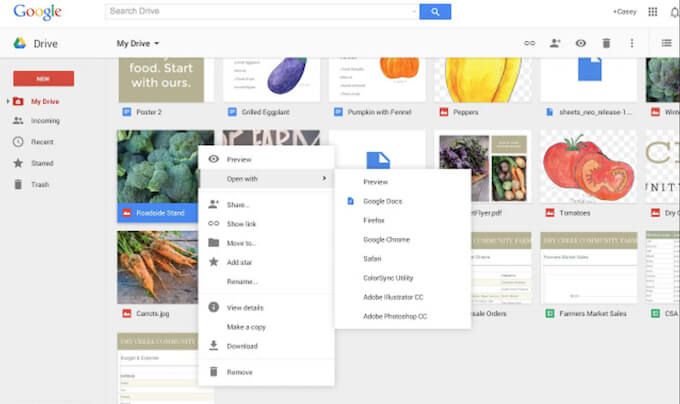
หากคุณไม่มีแอปที่ถูกต้องติดตั้งบนอุปกรณ์ของคุณตัวเรียกใช้งานแอปพลิเคชันจะแนะนำการดาวน์โหลดที่เหมาะสมให้กับคุณ ทั้งหมดนี้เกิดขึ้นในหน้าต่าง Google Drive เดียวกัน
ข้อเสียเพียงประการเดียวของส่วนเสริมนี้คือสามารถใช้ได้กับ Google Chrome เท่านั้นและไม่สามารถใช้ได้กับเบราว์เซอร์อื่น ๆ
วิธีติดตั้ง Application Launcher สำหรับไดรฟ์
ก่อนที่คุณจะเริ่มใช้แอปในเครื่องทั้งหมดจาก Google ไดรฟ์คุณต้อง ติดตั้งส่วนขยาย Application Launcher ในเบราว์เซอร์ของคุณ โดยทำตามขั้นตอนด้านล่าง
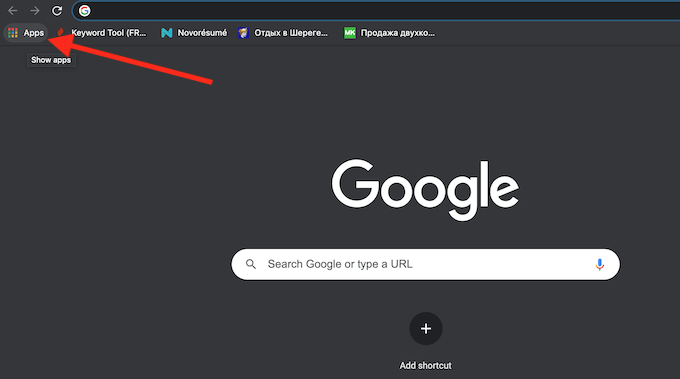
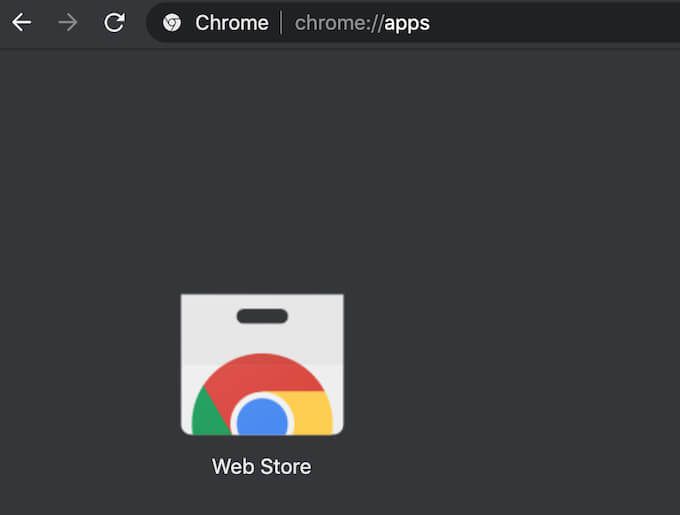
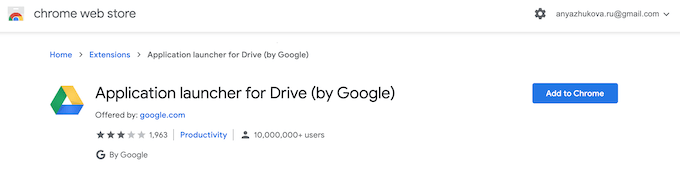
หลังจากที่คุณเปิดใช้งานส่วนขยายใน Chrome แล้วคุณสามารถเริ่มใช้เพื่อเปิดไฟล์จาก Google ไดรฟ์ได้
วิธีใช้ Application Launcher สำหรับ Google Drive
การใช้ Application Launcher สำหรับ Drive นั้นง่ายมาก สิ่งที่คุณต้องทำก็คือเปิด Google ไดรฟ์ ของคุณค้นหาไฟล์ที่คุณต้องการเปิดคลิกขวาที่ไฟล์แล้วเลือก เปิดด้วยคุณจะเห็นแอปและส่วนขยาย Chrome จำนวนมากที่คุณสามารถใช้เพื่อเปิดไฟล์นี้
หากคุณต้องการใช้แอปที่ติดตั้งบนคอมพิวเตอร์ของคุณเพื่อเปิดไฟล์ให้เลือก เปิดด้วย>แอปบนคอมพิวเตอร์ของคุณหากคุณติดตั้ง สำรองและซิงค์ข้อมูล ไว้แล้วคุณจะเห็นรายการแอปจากอุปกรณ์ของคุณที่คุณสามารถใช้เพื่อเปิดไฟล์ของคุณ
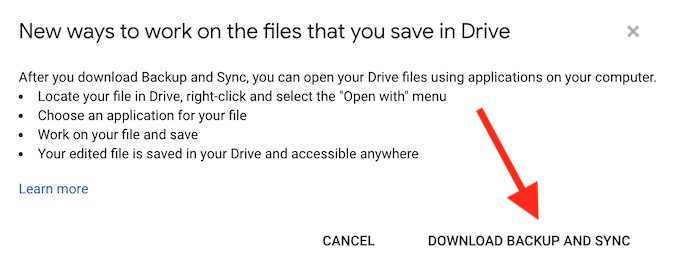
หากคุณยังไม่มีคุณจะได้รับข้อความ วิธีใหม่ในการทำงานกับไฟล์ที่คุณบันทึกในไดรฟ์แทน ไม่ต้องกังวลคุณจะยังสามารถใช้ตัวเรียกใช้งานแอปพลิเคชันสำหรับไดรฟ์ได้หลังจากที่คุณติดตั้ง Google Backup and Sync บนอุปกรณ์ของคุณ
วิธีติดตั้ง Google Backup and Sync
ในการติดตั้งการสำรองและซิงค์ข้อมูลบนอุปกรณ์ของคุณให้เลือก ดาวน์โหลดการสำรองและซิงค์ข้อมูลในหน้าต่างป๊อปอัป หรือไปที่หน้า 7เลื่อนลงแล้วเลือก สำรองและซิงค์ข้อมูล>ดาวน์โหลด
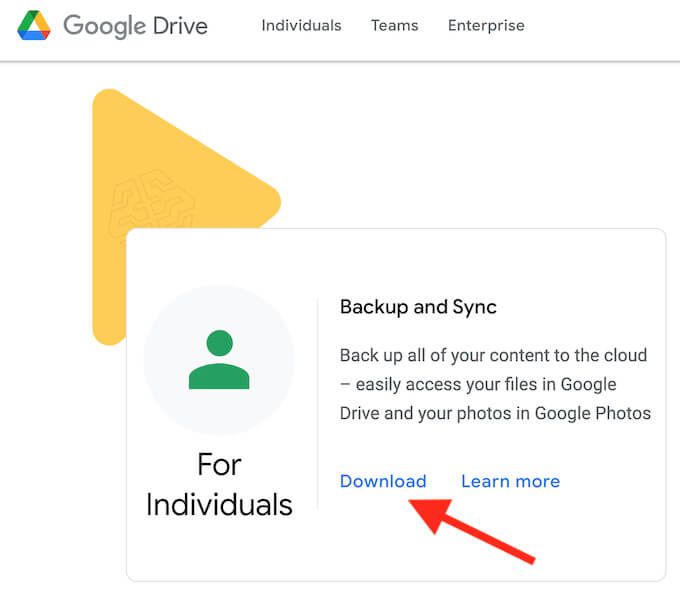
เมื่อคุณดาวน์โหลดแล้วให้เปิดการสำรองและซิงค์ข้อมูลและติดตั้งลงในคอมพิวเตอร์ของคุณ แอปจะขอให้คุณลงชื่อเข้าใช้บัญชี Google ของคุณและเลือกโฟลเดอร์และไฟล์จากคอมพิวเตอร์ของคุณที่คุณต้องการซิงค์และ สำรองข้อมูลโดยอัตโนมัติ ไปยัง Google Drive
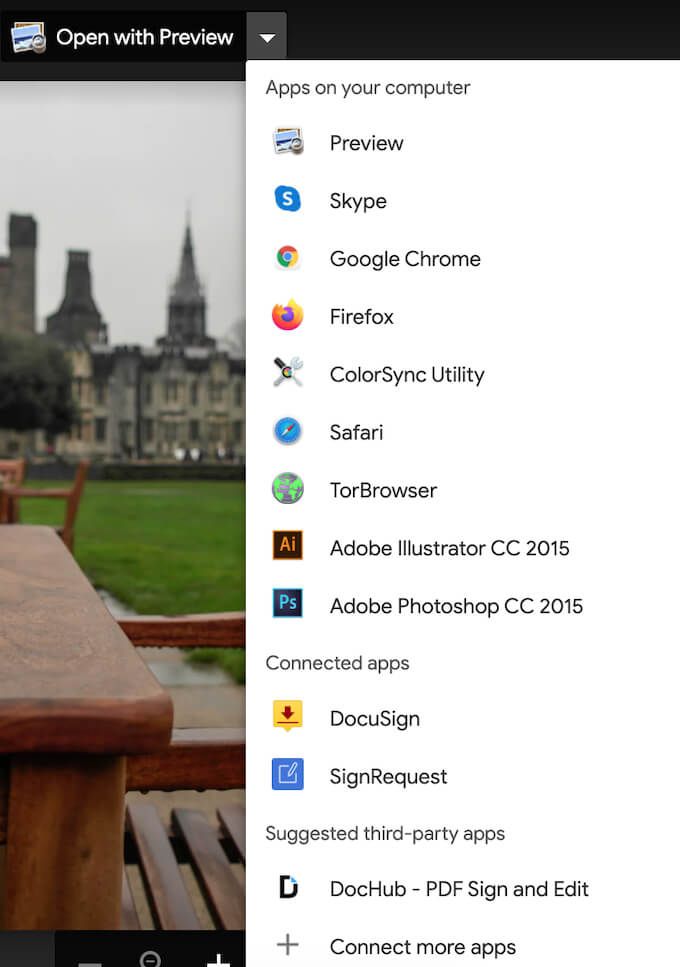
หลังจากที่คุณตั้งค่าการสำรองและซิงค์ข้อมูลแล้วคุณสามารถเริ่มใช้งานร่วมกับ Application Launcher เพื่อเปิดไฟล์ใน Google ไดรฟ์ได้ เปิดไฟล์ใน Google ไดรฟ์เลือก เปิดด้วยและเลือกแอปจากคอมพิวเตอร์ของคุณที่คุณต้องการใช้เพื่อเปิดไฟล์นี้
วิธีใช้ Application Launcher บนสมาร์ทโฟนของคุณ
คุณสามารถใช้ Application Launcher for Drive ได้ทั้งบนคอมพิวเตอร์และสมาร์ทโฟนของคุณ ด้วยเครื่องเรียกใช้งานแอปพลิเคชันคุณจะสามารถเปิดไฟล์ของคุณโดยใช้แอปที่คุณติดตั้งบนสมาร์ทโฟนได้จาก Google ไดรฟ์
ในการใช้ Application Launcher บนสมาร์ทโฟนของคุณให้ทำตามขั้นตอนด้านล่าง
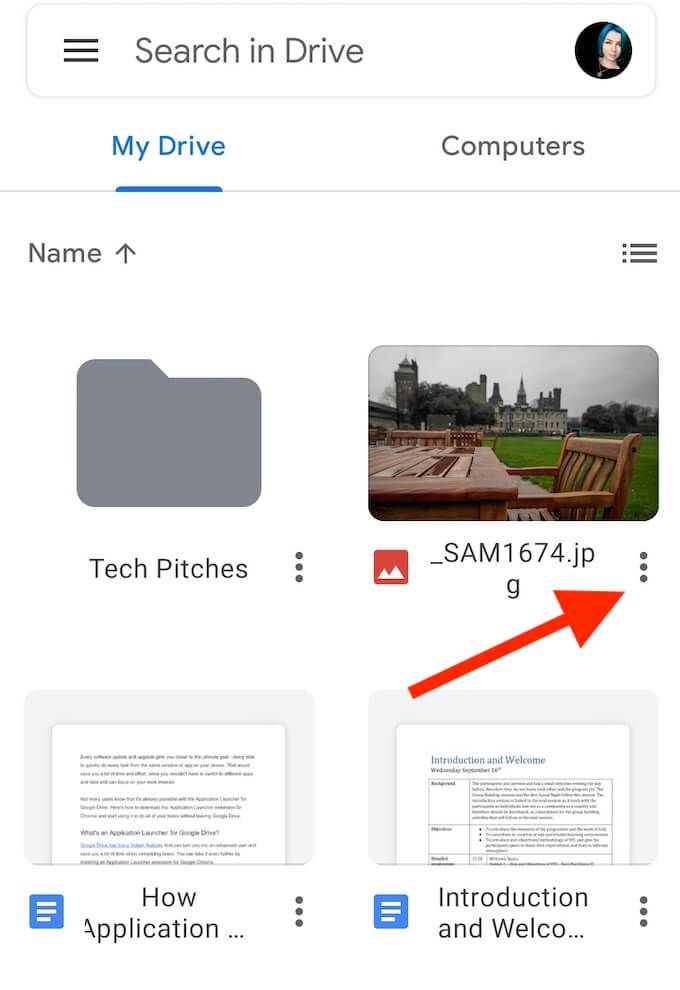
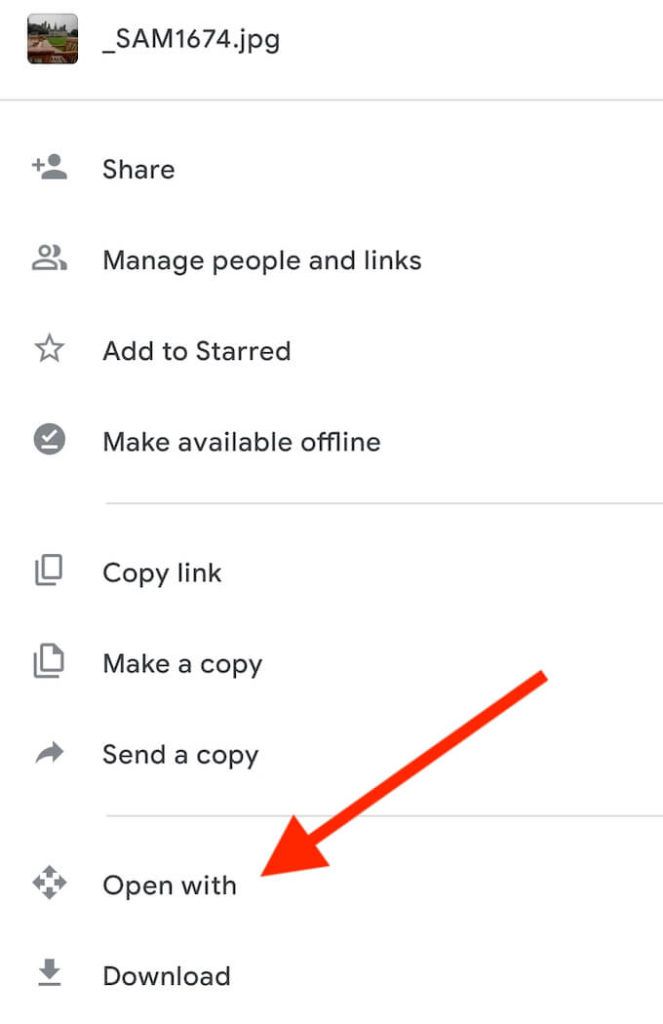
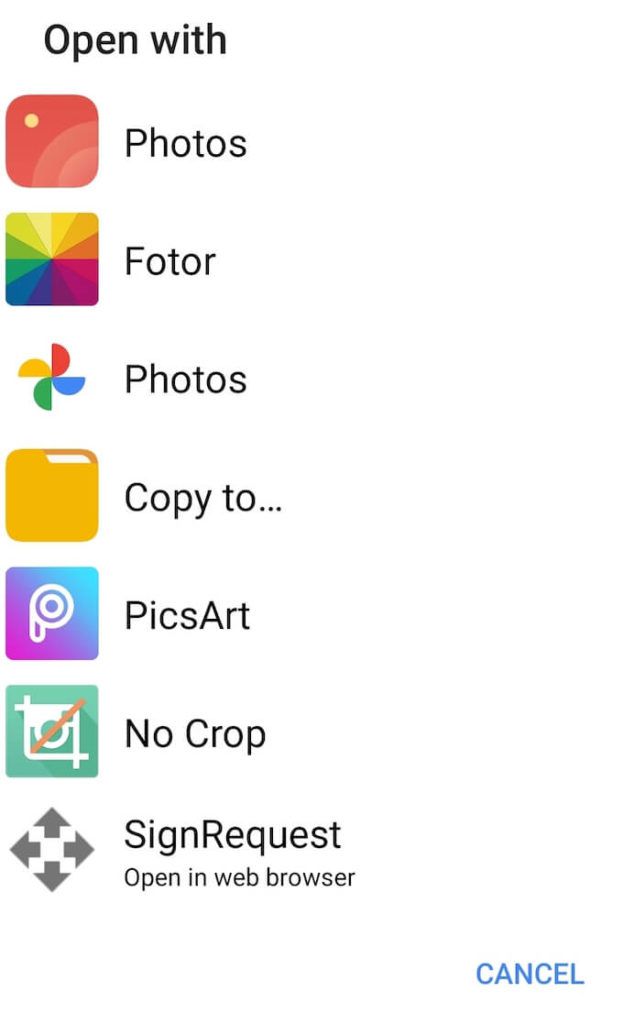
หากต้องการกลับไปที่ Google ไดรฟ์ให้ใช้ปุ่มย้อนกลับบนสมาร์ทโฟนของคุณ การเปลี่ยนแปลงทั้งหมดที่คุณจะทำในไฟล์ขณะใช้ Application Launcher และแอปในเครื่องของคุณจะถูกบันทึกโดยอัตโนมัติใน Google Drive
เปิดแอปพลิเคชันของคุณจาก Google ไดรฟ์ใน Chrome
Application Launcher for Drive คือ ส่วนขยาย Chrome ที่ยอดเยี่ยม ที่สามารถทำให้ชีวิตของคุณง่ายขึ้น สำหรับผู้ที่ใช้ Google ไดรฟ์เป็นจำนวนมากในการทำงานหรือเพื่อวัตถุประสงค์อื่น ๆ โปรแกรมเสริมนี้สามารถช่วย จำกัด รายการแอปต่อเนื่องที่พวกเขาใช้ให้แคบลงได้โดยคลิกเพียงครั้งเดียว หากคุณตัดสินใจที่จะกำจัดมันในภายหลังคุณสามารถปิดใช้งานโปรแกรมเสริมนี้ได้อย่างง่ายดายโดยการลบ Application Launcher ออกจากส่วนขยาย Google Chrome ของคุณ
คุณเคยใช้ Application Launcher สำหรับ Drive มาก่อนหรือไม่? ส่วนขยายอื่น ๆ ของ Google Chrome ที่คุณคิดว่ามีประโยชน์ที่สุดคืออะไร? แบ่งปันประสบการณ์ของคุณกับส่วนเสริมของ Google Chrome ในความคิดเห็นด้านล่าง